Việc sử dụng hàm IF trong Excel dường như là một kỹ năng bắt buộc đối với nhiều công việc văn phòng. Nếu bạn chưa hiểu rõ về hàm này cũng như cách sử dụng nó, hãy đọc ngay bài viết này của Khan. Chúng tôi đảm bảo bạn sẽ thấy cực kỳ hài lòng với những kiến thức hữu ích mà bạn sắp nhận được.
Hàm IF trong Excel là gì?
Hàm IF là một trong những hàm phổ biến nhất trong Excel. Hàm này cho phép bạn thực hiện so sánh logic giữa một giá trị với một giá trị mà bạn mong muốn. Vì vậy, một câu lệnh IF có thể có hai kết quả: kết quả đầu tiên là nếu so sánh của bạn là đúng (True), và kết quả thứ hai là nếu so sánh của bạn là sai (False).

Cú Pháp Hàm IF trong Excel
=IF(điều kiện; Giá trị trả về nếu điều kiện được thỏa; Giá trị trả về nếu điều kiện không thỏa)Lưu ý: Nếu bạn bỏ trống phần giá trị trả về nếu điều kiện thỏa và không thỏa, khi điều kiện thỏa mãn sẽ trả về giá trị 0 và không thỏa mãn sẽ trả về là FALSE.
Ví Dụ về Hàm IF
Ví dụ, như trong hình bên dưới, cột dùng để đánh dấu những nhân viên là nữ sẽ có dấu “x”. Khi đó, công thức hàm IF trong Excel sẽ là:
=IF(C2="Nữ","X")Kết quả: công thức này sẽ điền dấu X cho những hàng ở cột C có giá trị là “Nữ”. Những hàng có giá trị khác “Nữ” sẽ mặc định được điền FALSE.
Cách Dùng Hàm IF trong Excel
Hàm IF Đơn Giản
Một ví dụ đơn giản và phổ biến nhất về hàm IF là việc xếp loại đánh giá cho học sinh. Ví dụ, cột xếp loại cần đánh giá xem điểm trung bình của học sinh đã đạt hay chưa. Nếu điểm trung bình trên 5 thì Đạt và ngược lại thì Không Đạt. Công thức sẽ là:
=IF(C2>=5,"Đạt","Không đạt")Sau khi thực hiện công thức cho một ô tính đầu tiên, bạn có thể kéo thả để sao chép công thức cho các ô tính tiếp theo. Kết quả:
Hàm IF Lồng Nhau
Đặc biệt, bạn có thể kết hợp nhiều hàm IF với nhau để cho ra giá trị như mong muốn. Ví dụ, cột Xếp loại cần điền:
- Nếu điểm trung bình trên 9: xếp loại Xuất Sắc
- Nếu điểm trung bình trên 5: xếp loại Đạt
- Nếu điểm trung bình dưới 5: xếp loại Không Đạt
Công thức sẽ là:
=IF(C2>=5,IF(C2>=9,"Xuất sắc","Đạt"),"Không đạt")Lý giải công thức:
- Nếu ô điểm trung bình lớn hơn 5 điểm => thực hiện công thức IF thứ hai. Nếu điểm trên 9 thì xếp loại Xuất Sắc, ngược lại thì Đạt.
- Nếu ô điểm trung bình dưới 5 điểm (ở mệnh đề IF thứ nhất) => xếp loại là Không đạt.
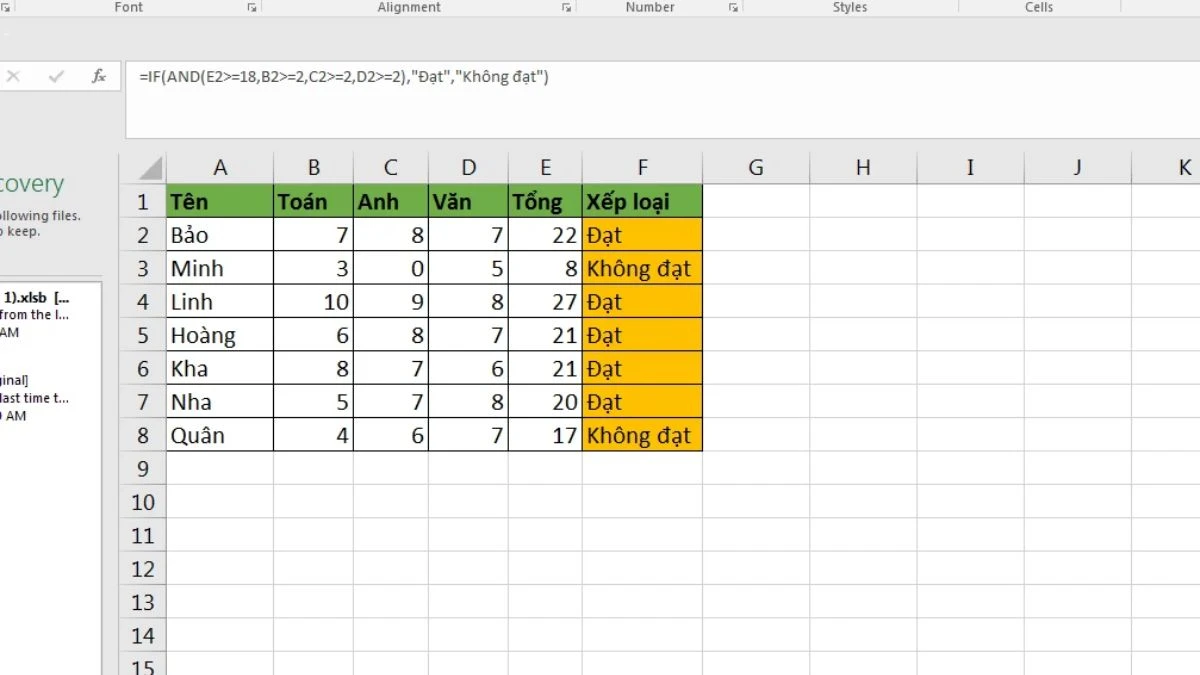
Hàm IF với AND, OR và NOT trong Excel
Hàm IF có thể kết hợp với các hàm cơ bản khác như AND, OR, hay NOT để kết hợp các điều kiện. Chẳng hạn như ví dụ sau, một giáo viên cần tặng quà cho các bạn nữ vào 20/10, yêu cầu là điểm trung bình từ 5 điểm trở lên. Công thức hàm sẽ là:
=IF(AND(C2="Nữ",D2>=5),"Có","Không")Kết quả:
Hàm IF Nhiều Điều Kiện trong Excel
Nếu bạn có nhiều điều kiện muốn thỏa, bạn có thể sử dụng hàm IFS:
=IFS(D2>=9,"Giỏi",D2>=7,"Khá",D2>=5,"Trung bình",D2<5,"Yếu")Lý giải:
- Điểm lớn hơn 9: Giỏi
- Điểm lớn hơn 7: Khá
- Điểm lớn hơn 5: Trung bình
- Điểm dưới 5: Yếu
Hàm IF Nâng Cao trong Excel
Ví dụ về hàm IF nâng cao là kết hợp nhiều hàm, nhiều điều kiện. Ví dụ, điều kiện kiểm tra kết quả thi của học sinh:
- Sinh viên nam có điểm thi trên 28: đậu
- Sinh viên nữ có điểm thi trên 29: đậu
Công thức sẽ là:
=IF(OR(AND(C2="Nam",D2>=28),AND(C2="Nữ",D2>=29)),"Đậu","Không đậu")Kết quả:
Một Số Lỗi Thường Gặp Khi Dùng Hàm IF
Lỗi #NAME?
Nếu bạn thấy lỗi #NAME, nghĩa là công thức hàm sai chính tả hoặc thiếu dấu ngoặc:
- Kiểm tra kỹ lưỡng trước khi nhấn ENTER để đảm bảo không bị sai chính tả và dấu ngoặc.
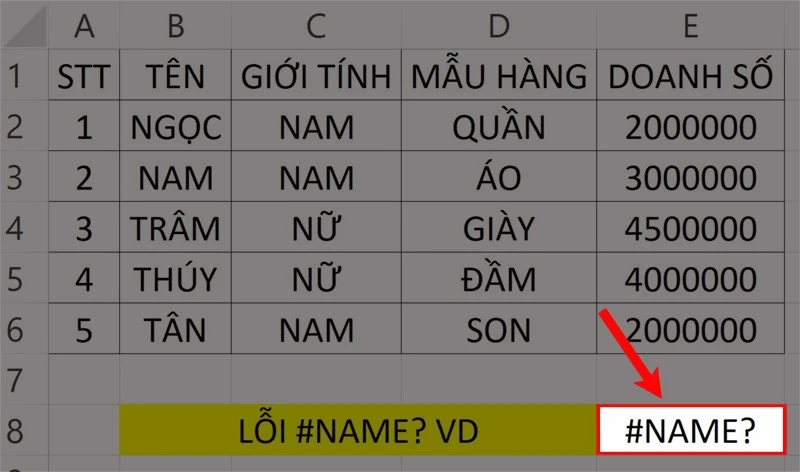
Lỗi Kết Quả Bằng 0
Lỗi này xảy ra khi bỏ trống giá trị điền vào khi thỏa hoặc không thỏa điều kiện.
Lỗi #VALUE!
Nếu lỗi #VALUE! xuất hiện, sử dụng kết hợp hàm IF và hàm IFERROR để xử lý:
- Hàm IFERROR giúp bỏ qua những ô tính bị lỗi và chỉ thực hiện so sánh ô không bị lỗi.
Hàm IF trong Excel là một hàm cực kỳ thông dụng mà chắc chắn bạn sẽ cần cho công việc của mình. Với những hướng dẫn từ Khan, chắc chắn bạn đã thành thạo hơn trong việc sử dụng hàm IF! Đừng quên Like, Share bài viết cũng như khám phá thêm nhiều nội dung hữu ích khác trên Khan nhé!








Ý kiến bạn đọc (0)